INHOUDSOPGAWE

google fiber red light
Alphabet Inc, die verskaffer van Google Fiber, lewer een van die topspoed internetverbindings in die mark deesdae.
Sien ook: Samsung TV Rooi lig wat flikker: 6 maniere om reg te stelVerskaf hul dienste aan huise in meer as 15 state bereik hul optiesevesel 'n verstommende spoed van 2gbps. En dit alles onder billike pryse, aangesien bekostigbaarheid die woord van die dag vir die maatskappy is.
Nie eers daardie ultrahoëspoed internetverbindings is egter vry van probleme nie. Soos baie gebruikers gerapporteer het, staar Google Fiber hier en daar 'n paar probleme in die gesig. Selfs al het die meeste van die probleme maklike oplossings, het gebruikers nogal die tyd geneem om dit in aanlynforums en V&A-gemeenskappe te soek.
In 'n poging om die lewens van ons mede-lesers makliker te maak, het ons het vorendag gekom met die uiteindelike stel inligting oor Google Fiber. In hierdie artikel sal ons jou deur al die inligting lei oor die hoofkwessies wat hierdie diens ondervind en een van die mees voorkomende probleme deesdae aanspreek: die rooi lig-kwessie.
Wat is die algemeenste kwessies Google Fiber Experiences
Soos hierbo genoem, ondervind Google Fiber so nou en dan 'n paar probleme. Vir die saak, so ook alle ISP's, of internetdiensverskaffers. Of dit nou met hul toerusting of met intekenare-opstellings is, kwessies kom by die dag meer en meer algemeen voor.
Wanneer dit by Google Fiber kom, is daar 'n paar spesifieke watmeer gereeld. Dit is dié wat ons hoop om jou deur te lei, asook om 'n paar maklike regstellings te verskaf wat jy kan probeer wanneer jy dit ook al vind.
So, sonder meer, hier is die mees algemene probleme wat Google Fiber-gebruikers ervaar. met hul internetverbindingsdiens:
- Internetseinonderbreking: hierdie probleem beïnvloed die verspreiding en/of ontvangs van die internetsein. Dit kan veroorsaak word deur 'n wanfunksionering van seinoordragkomponente aan weerskante van die verbinding . Normaalweg word gevind dat dit meer dikwels deur die gebruiker se kant veroorsaak word, maar dit kan ook gebeur dat die draer se toerusting onderhoud of selfs 'n soort probleem ondergaan. Die enigste ding wat gebruikers kan doen as die probleem aan die diensverskaffer is, is om te wag vir die seinoordrag om weer ingestel te word. Wanneer gebruikers se toerusting dit veroorsaak, moet hulle die komponente inspekteer om die presiese deel van die transmissie wat geraak word vas te stel en dit reg te stel.
- Rekening is nie aktief nie: hierdie probleem raak die rekeninge van gebruikers en gewoonlik, as gevolg van 'n kommunikasiefout, eindig die verskaffer nie relevante inligting, soos betaling, in gebruikers se rekeninge by. Wanneer dit ook al gebeur, identifiseer die diensverskaffer se stelsel outomaties 'n wanbetaling van die gebruiker se kant en blokkeer die rekening. Wanneer gebruikers kliëntediens kontak en hulle inlig dat die betaling plaasgevind hetreeds gedoen, word die rekening heraktiveer en die diens hervestig. Sommige gebruikers het ook gerapporteer dat hulle hul betaalmetode na 'n outomatiese een verander het. Dit het beter resultate gebring aangesien die diensverskaffer se stelsel altyd die betaling kon identifiseer.
- Internetsein is swak of dood: hierdie probleem beïnvloed die ontvangs van die sein wat deur die optiese vesel na intekenare gestuur word ' modems of routers. Soos gerapporteer is, word die probleem meestal deur 'n foutiewe veselaansluiting veroorsaak. Soos ons weet is kabels en verbindings net so belangrik vir 'n goeie internetverbinding soos die sein self. Deur wanfunksionele veselaansluitings te inspekteer en te vervang, kon gebruikers weer die volle sein deur die kabel ontvang.
- Stadige verbinding: hierdie probleem is die algemeenste en dit kan veroorsaak word deur 'n aantal faktore. Die nommer een rede vir stadige verbindings is 'n oorweldigende router . Gebruikers gee selde om oor hul router se toestande, want hulle eis eenvoudig dat hulle met optimale werkverrigting werk, selfs sonder om dit die voorwaardes te gee om dit te doen. Deur die toestel te herbegin en dit behoorlik te konfigureer, kan seker maak dat die roeteerder met die beste werkverrigting werk en die vinnigste moontlike internetseinoordrag lewer.
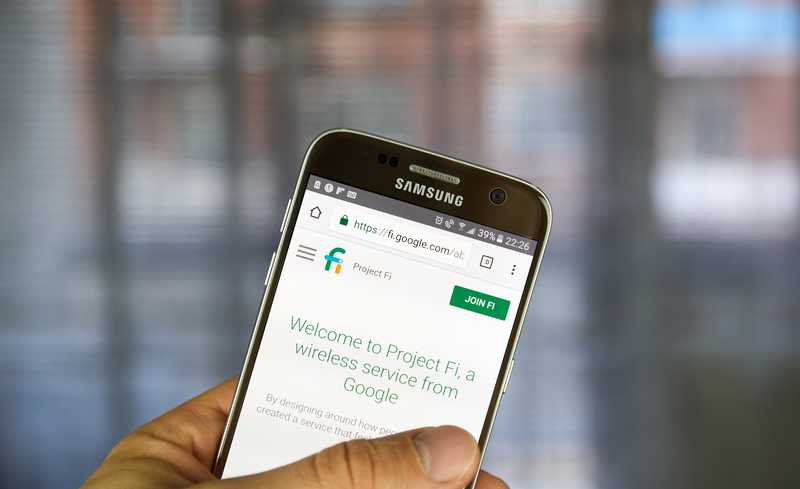
Hierdie is die vier mees algemene probleme Google Veselgebruikers ervaar hul diens. Soos u kan sien, vereis geen van die regstellings uitgebreide tegniese kundigheid nieen kan deur byna enige gebruiker uitgevoer word.
Boonop is daar tonne tutoriale en video's oral op die internet oor hoe om allerhande regstellings uit te voer. Laastens, die meeste diensverskaffers het deesdae 'n foutspooroortjie op hul amptelike webblaaie, waar hulle stap-vir-stap-gidse verskaf vir eenvoudige, maar hoogs doeltreffende oplossings.
Nou dat ons jou deur die hoofkwessies gelei het wat Google Fiber-diens gaan deur, laat ons die hoofkwessie van die artikel aanspreek en jou help om verder te verstaan hoe jy van die rooiligkwessie ontslae kan raak.
Hoe om Google Fiber-rooiligprobleem op te los?
Volgens Google Fiber-verteenwoordigers word die rooiligkwessie gewoonlik geassosieer met 'n probleem in die veselaansluiting.
Of dit nou vir 'n hardewareprobleem of 'n eenvoudige wanfunksionering van die komponent is, die waarheid is dat die sein word eenvoudig nie behoorlik oorgedra nie as gevolg van die fout op die veseldomkrag.
Soos ons weet, het modems en routers allerhande kleure waarin hul LED-ligte skyn, flikker of flits om gebruikers van hul internetverbindingstoestande in te lig.
Google Fiber is nie anders nie en, wanneer dit by die rooi lig-kwessie kom, probeer die toestel gebruikers vertel dat daar iets fout is met die veselaansluiting. Dus, sou jy dieselfde probleem ondervind, gaan deur die regstellings hieronder en kry dit uit die pad.
Sien ook: Oranje datalig op Xfinity-kabelboks: 4 maniere om reg te stel- Gaan die kabels en verbindings na

Asvoorheen genoem, kabels en verbindings het dieselfde vlak van belangrikheid vir 'n gesonde verbinding as die sein self. Hou dus die toestand van beide komponente aktief dop.
Kragkabels is geneig om meer probleme te ondervind, aangesien elektriese stroom meer van die koord vereis as optieseveselsein. Dus, eerste ding wat jy wil doen is om die kragkabel te inspekteer vir buigings, snye, raffels of watter soort sigbare skade ook al en, indien daar enige is, vervang dit.
Herstelde kabels lewer selde dieselfde vlak van werkverrigting en hulle tel gewoonlik op tot 'n minimale pakkie van die totale koste van 'n internetverbinding-opstelling, so gaan voort en laat dit vervang.
Tweedens, inspekteer die Ethernet-kabel vir skade en, sou jy niks vind nie, voer 'n paar toetse met ander toestelle uit. Op dié manier kan jy kyk of die transmissietempo van die kabel nog goed is en of dit enige soort skade aan die binnekant opgedoen het.
Op die ou end, hou eenvoudig jou kabels en verbindings in top toestand om te verseker dat jy het niks wat die werkverrigting van jou Google Fiber-verbinding belemmer nie.
- Gaan jou kragpunte na

Sedert 'n mislukking of wanfunksionering van kragkabels kan veroorsaak dat jou Google Fiber-toestel die rooi lig vertoon. Jy sal dalk ook die kragpunte van jou huis wil nagaan.
Meeste van die tyd is gebruikers geneig om outomaties enige soort van kwessies wat verband hou metelektrisiteit word veroorsaak deur foutiewe kabels. Daar is egter altyd die kans dat die bron van die probleem by die afsetpunte lê. Laat hulle dus nagaan wanneer jy sien daar is dalk fout daarmee.
Alternatiewelik kan jy 'n professionele persoon bel om al die kragnetwerk van jou huis te inspekteer en jou in te lig as daar enige punte is waar jy moet wees versigtiger of enige soort herstel of vervanging uitvoer.
- Probeer om die veselkrag te herstel

As deur Google Fiber-verteenwoordigers ingelig, word die rooiligkwessie hoofsaaklik veroorsaak deur 'n ontwrigting in die seinoordrag deur die optieseveselkabel. Daarom is dit van uiterste belang dat dit nie net in die beste toestande is nie, maar ook behoorlik opgestel is.
Wanneer dit by Google Fiber-toestelle kom, moet gebruikers 'n oog hou vir die sitplek van die veseldomkrag . Dit is waar die eksterne optieseveselkabel aan jou opstelling koppel, so sou daar enige soort probleme daar wees, dan kan die rooi lig aanskakel.
Om die sitplek van die veselkabel te verifieer, skuif die wit plaatjie van jou Google Fiber-toestel om die beskermingsdeksel te verwyder. Sodra die deksel af is, sal jy die veselkabel kan bereik.
Ontkoppel dit van die jack en laat dit vir 'n paar minute rus voordat jy dit weer koppel. Soos jy uiteindelik die veselkabel weer in die aansluiting inprop, kyk of dit styf ingesit is en gee dit 'n oomblik omherstel die verbinding.
- Gee die toestel 'n kragfietsry

In die geval van die hersit los nie die probleem op nie, wil jy dalk probeer om die toestel krag te stuur. Om 'n kragsiklus uit te voer, verwyder eenvoudig die toestel uit die kragpunt en trek die Ethernet-kabel uit.
Laat dit dan vir 'n minuut rus voordat jy die Ethernet-kabel en die krag inprop. koord weer aan. As die rooi lig blou word, beteken dit dat die prosedure suksesvol uitgevoer is en jou internetseinoordrag moet na die vorige uitstaande toestand herstel word.



